怎样用PS对蛋糕进行修图及配色思路发布时间:暂无
1.本课主要内容具体如图所示。
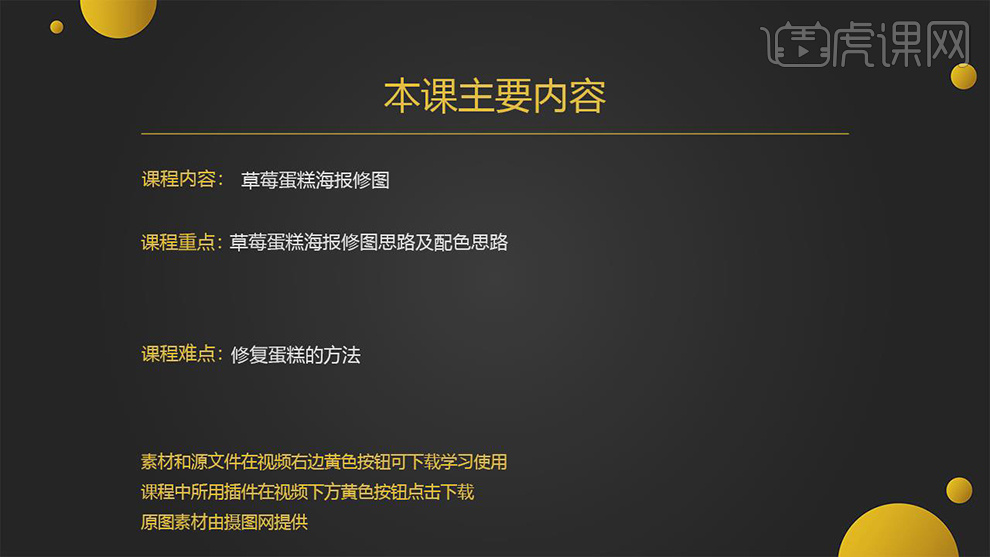
2.【打开】PS,导入【素材】,进入【Camera Raw】滤镜,调整【基本】参数,具体参数效果如图示。
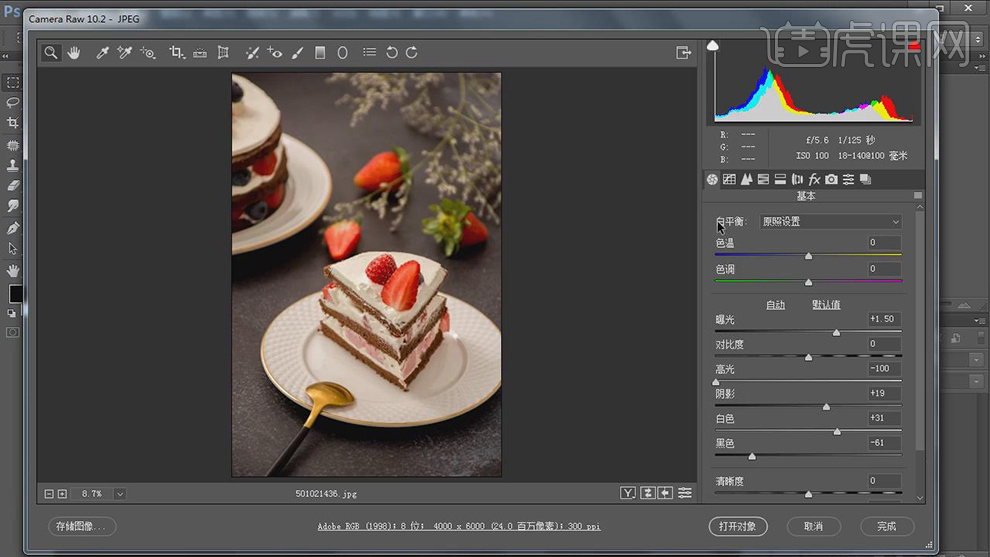
3.【色调曲线】面板,调整【基本】参数,具体参数效果如图示。
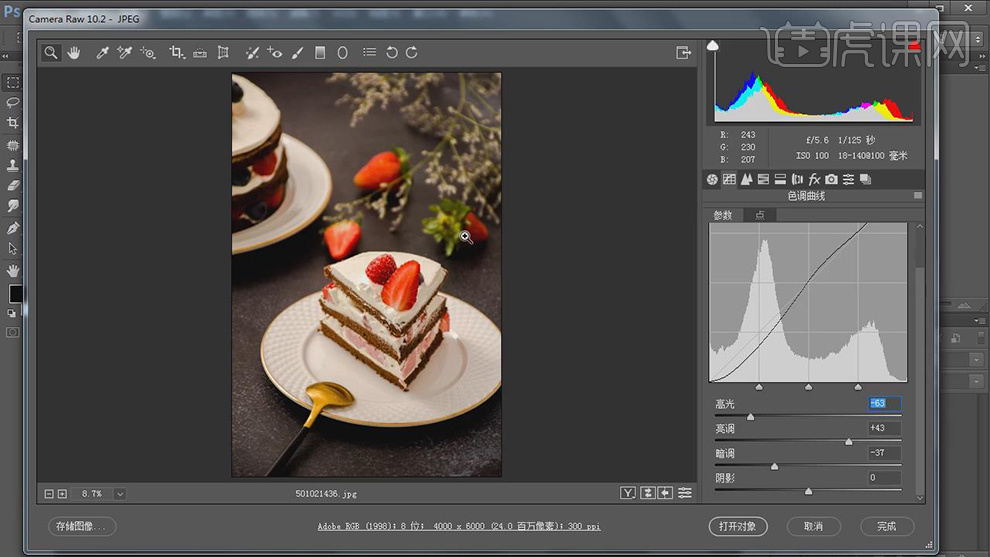
4.【基本】面板,调整【色温】-14,【清晰度】+11,具体参数效果如图示。
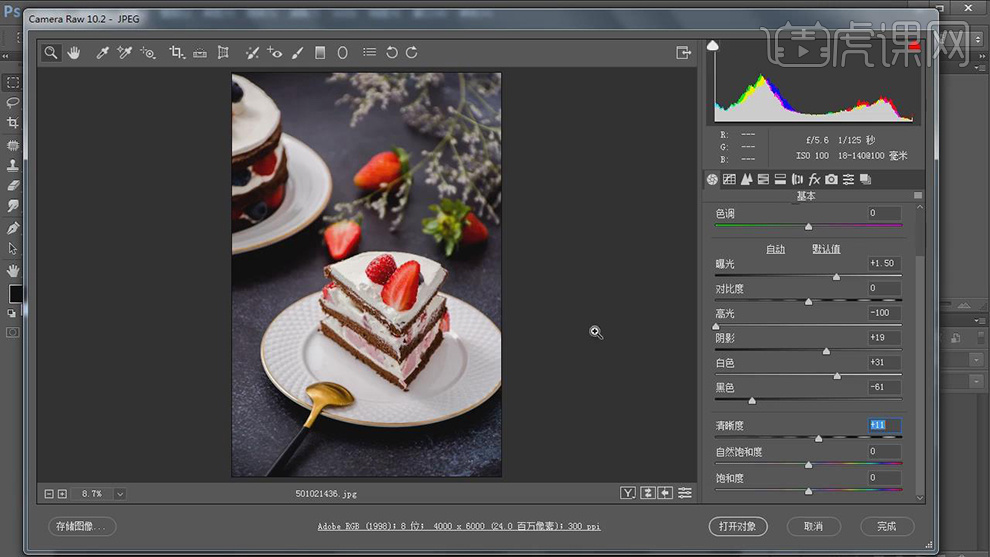
5.【HSL/灰度】面板,调整【色相】参数,具体参数效果如图示。
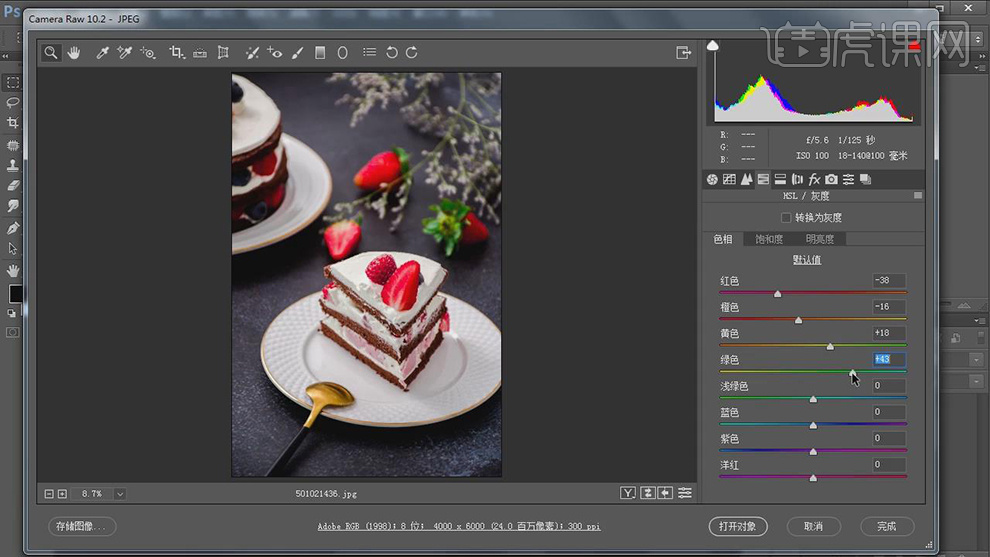
6.【HSL/灰度】面板,调整【饱和度】参数,具体参数效果如图示。
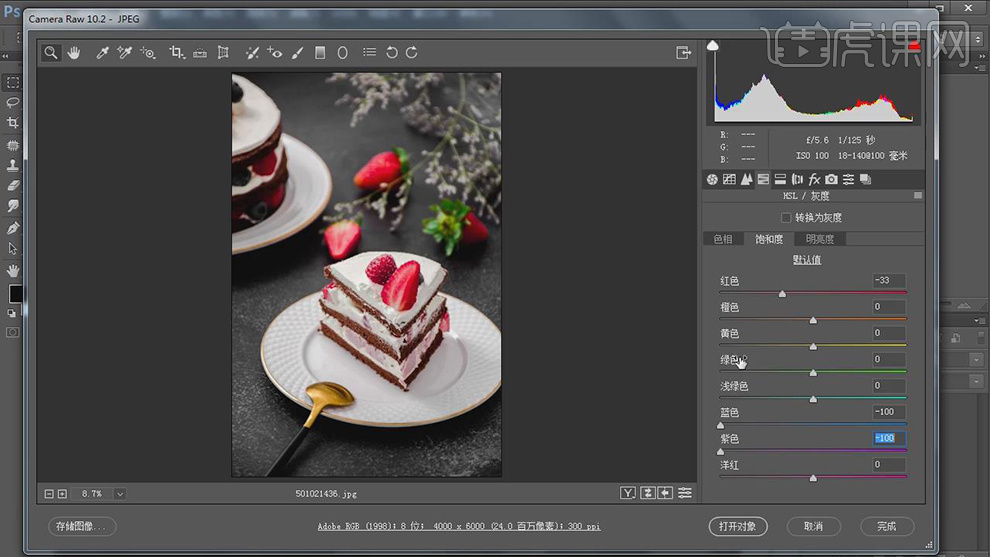
7.【HSL/灰度】面板,调整【明亮度】参数,具体参数效果如图示。
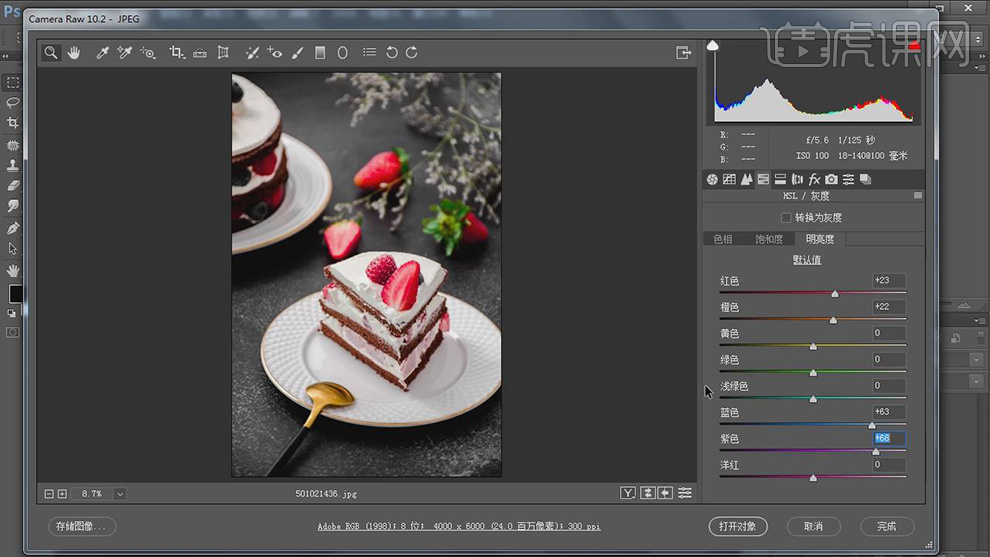
8.【分离色调】面板,调整【高光】参数,具体参数效果如图示。
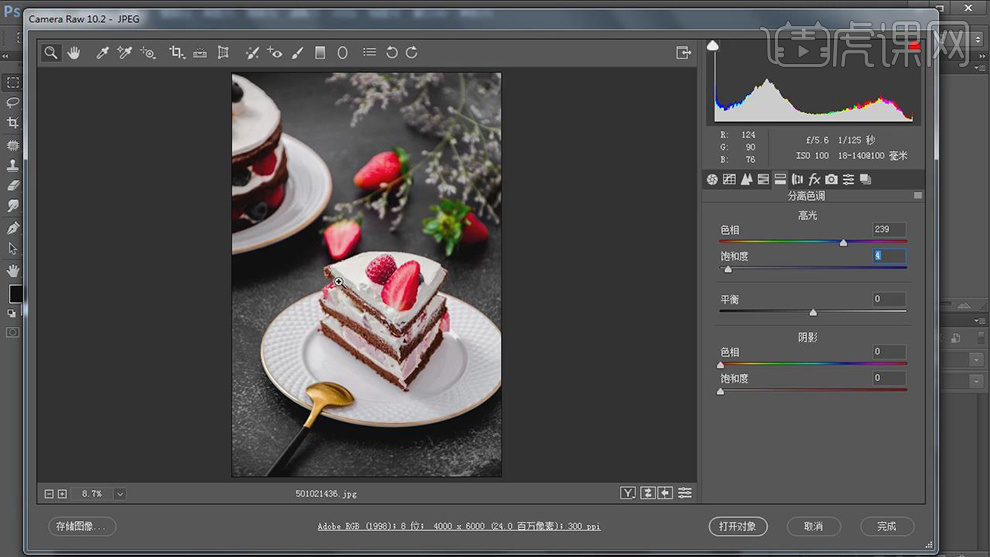
9.使用【套索工具】,进行选区,【Ctrl+J】复制图层,调整【位置】,添加【蒙版】,使用【画笔工具】,进行涂抹,具体如图示。

10.【Ctrl+J】复制图层,调整【位置】,【Ctrl+T】水平翻转,使用【画笔工具】,进行涂抹,具体如图示。
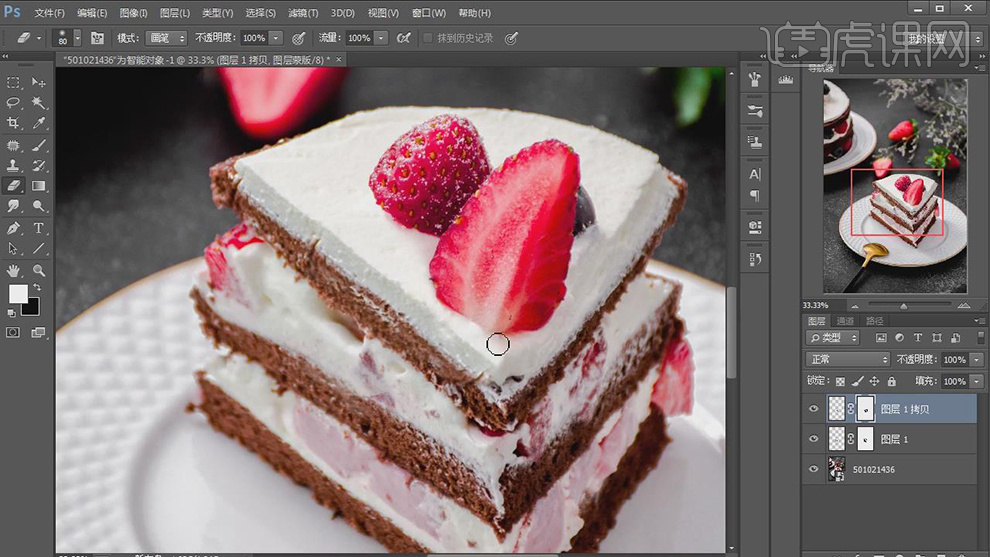
11.使用【套索工具】,进行选区,【Ctrl+J】复制图层,调整【位置】,添加【蒙版】,使用【画笔工具】,进行涂抹,具体如图示。

12.使用【套索工具】,进行选区,【Ctrl+J】复制图层,调整【位置】,添加【蒙版】,使用【画笔工具】,进行涂抹,具体如图示。
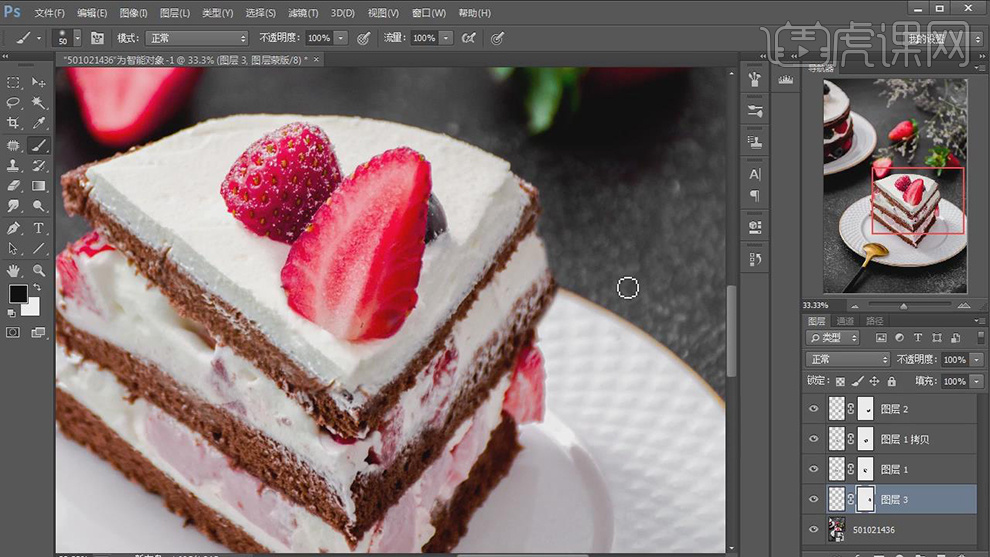
13.重复操作,添加【黑色】蒙版,使用【画笔工具】,白色画笔,进行涂抹,具体如图示。
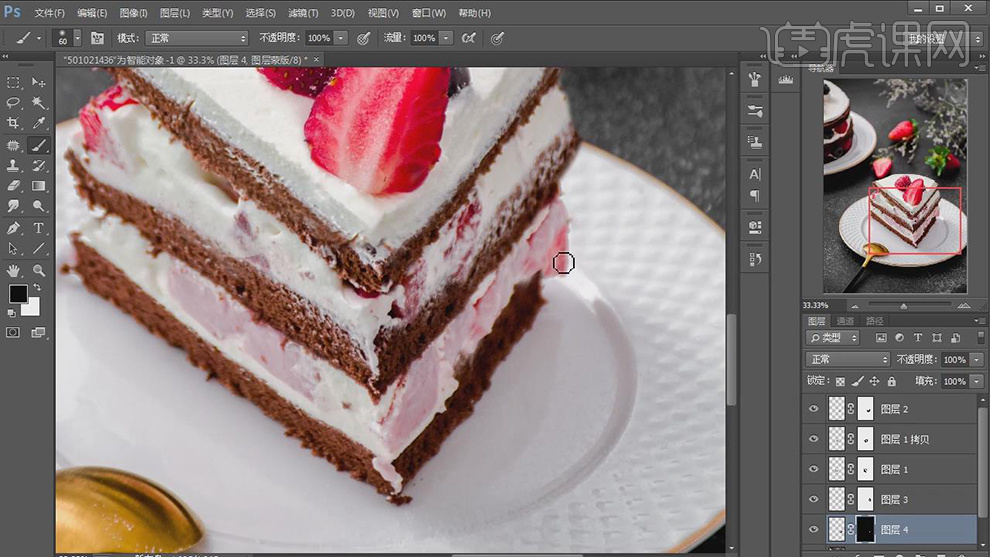
14.使用【套索工具】,进行选区,【Ctrl+J】复制图层,【Ctrl+T】调整【位置】与【角度】,添加黑色【蒙版】,使用【画笔工具】,进行涂抹,具体如图示。
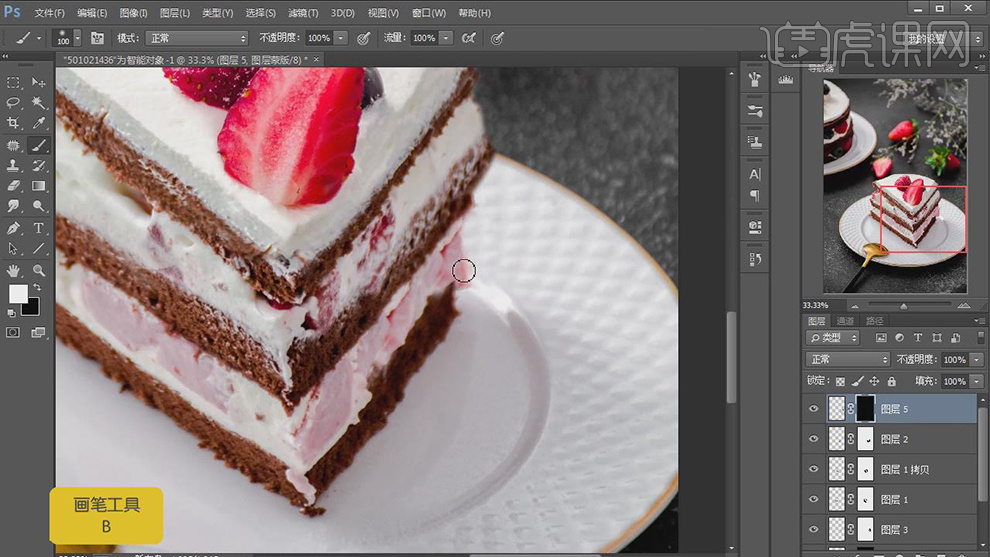
15.使用【套索工具】,进行选区,【Ctrl+J】复制图层,【Ctrl+T】调整【位置】,添加黑色【蒙版】,使用【画笔工具】,进行涂抹,重复操作,具体如图示。

16.新建【图层】,使用【仿制图章工具】,【Alt】取样,进行修复,具体如图示。
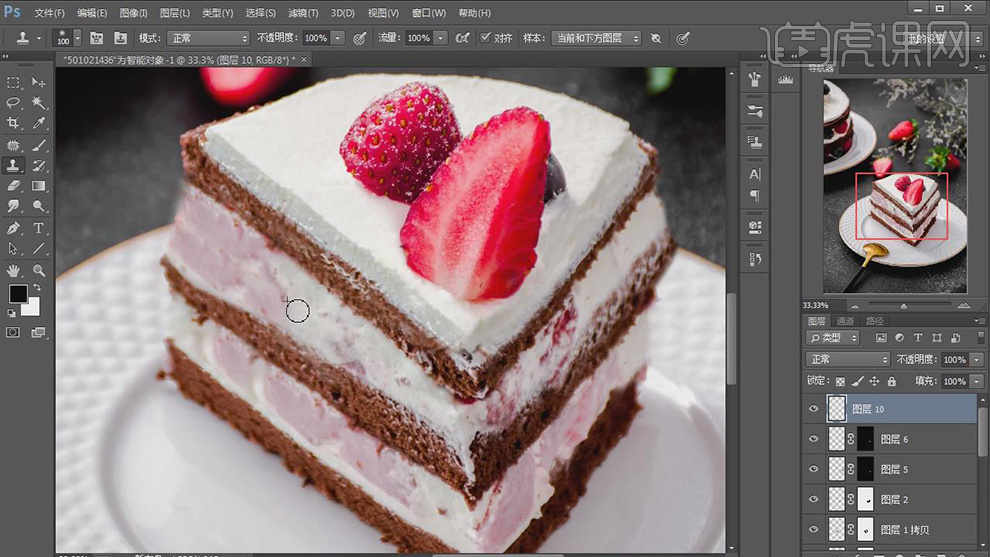
17.新建【色相/饱和度】,吸管工具,吸取草莓,调整【红色2】参数,具体参数效果如图示。
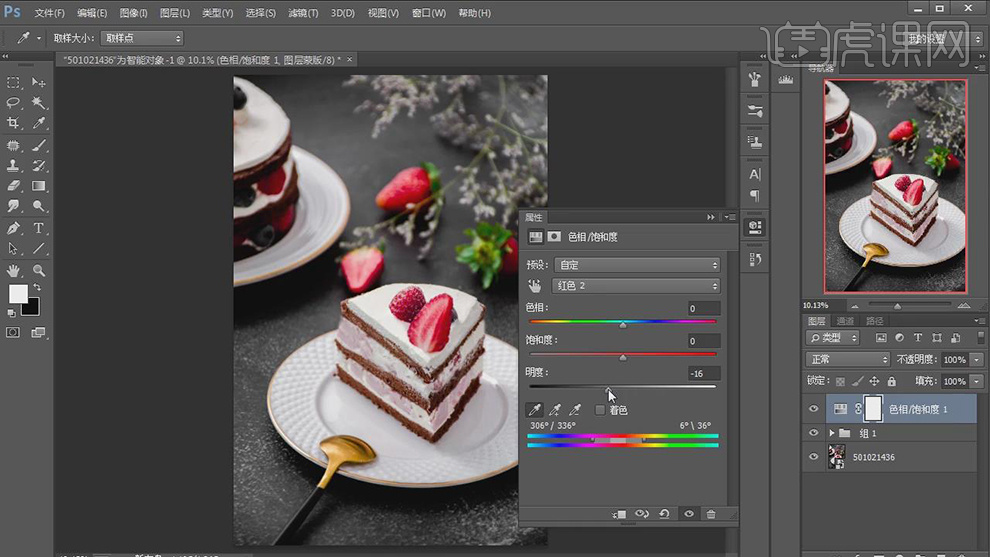
18.【Ctrl+Delete】填充背景色,使用【画笔工具】,白色画笔,进行涂抹,具体如图示。
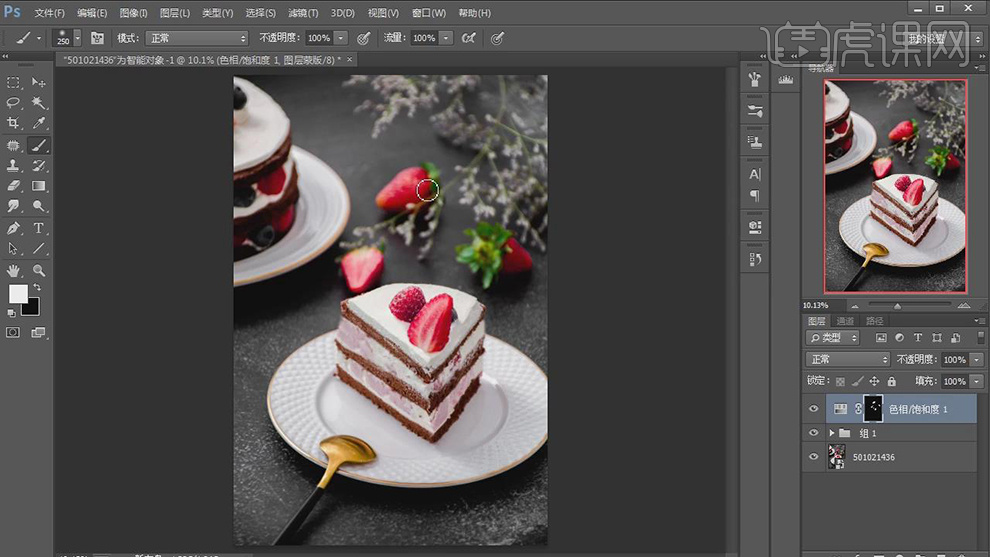
19.新建【色相/饱和度】,吸管工具,吸取蛋糕,调整【红色2】参数,具体参数效果如图示。
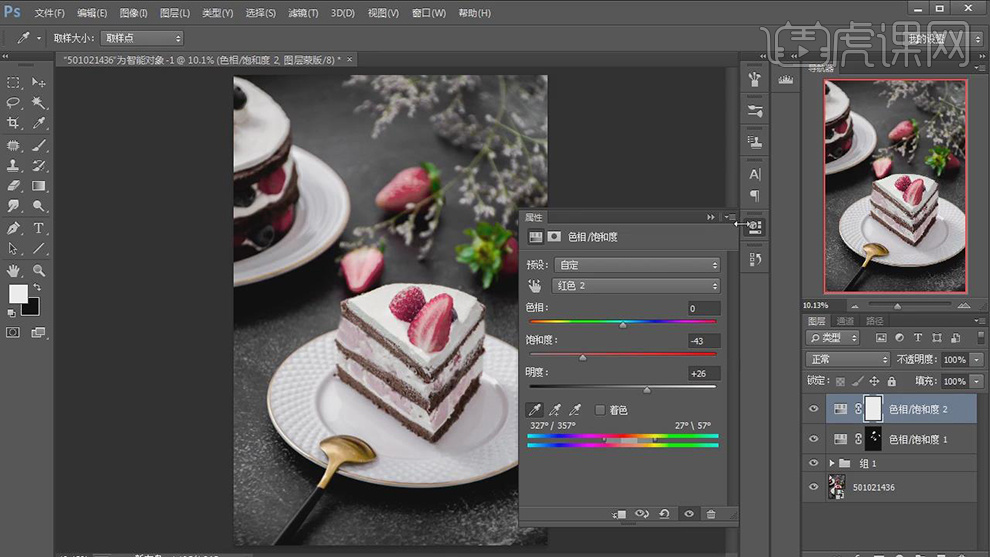
20.使用【画笔工具】,黑色画笔,进行涂抹,具体如图示。
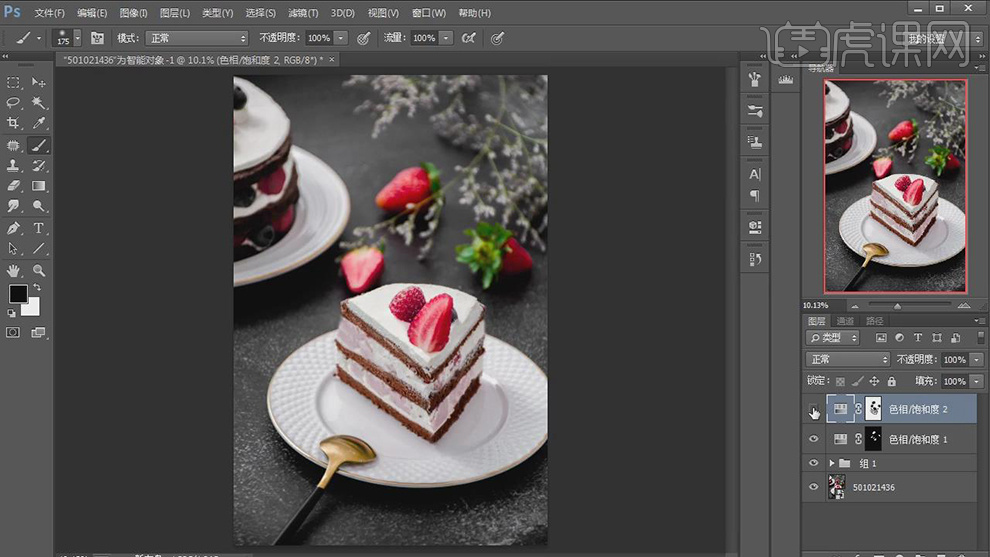
21.新建【色相/饱和度】,吸管工具,吸取叶子,调整【黄色】参数,具体参数效果如图示。
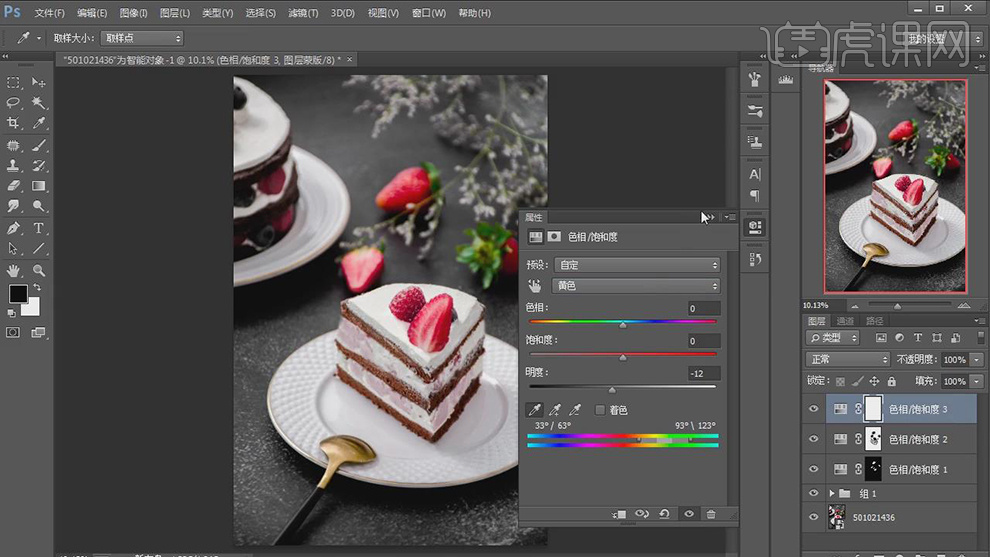
22.【Ctrl+Alt+R】选取高光,【Ctrl+M】曲线,进行提亮调整,具体如图示。
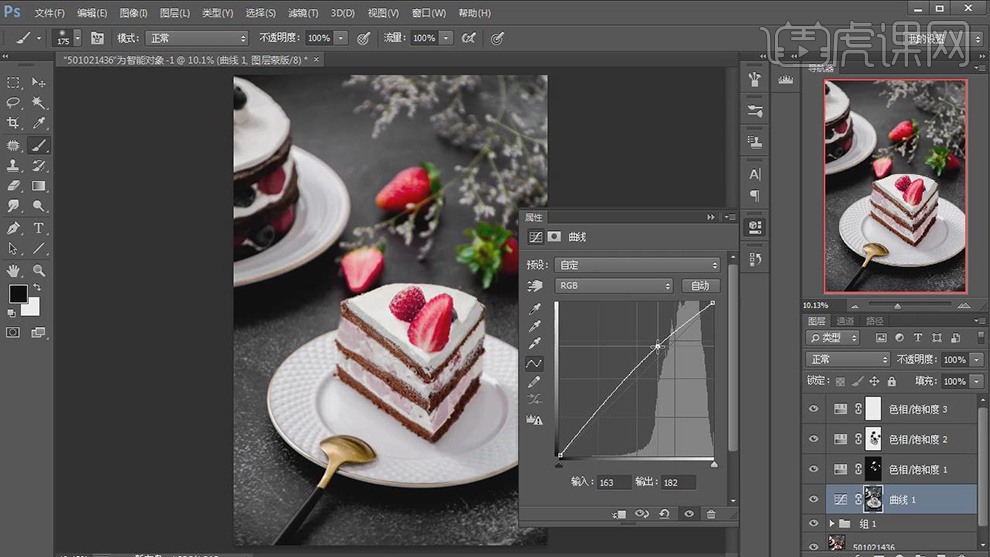
23.【Ctrl+Alt+R】选取高光,【Ctrl+Shift+I】选区反向,【Ctrl+M】曲线,进行压暗调整,具体如图示。
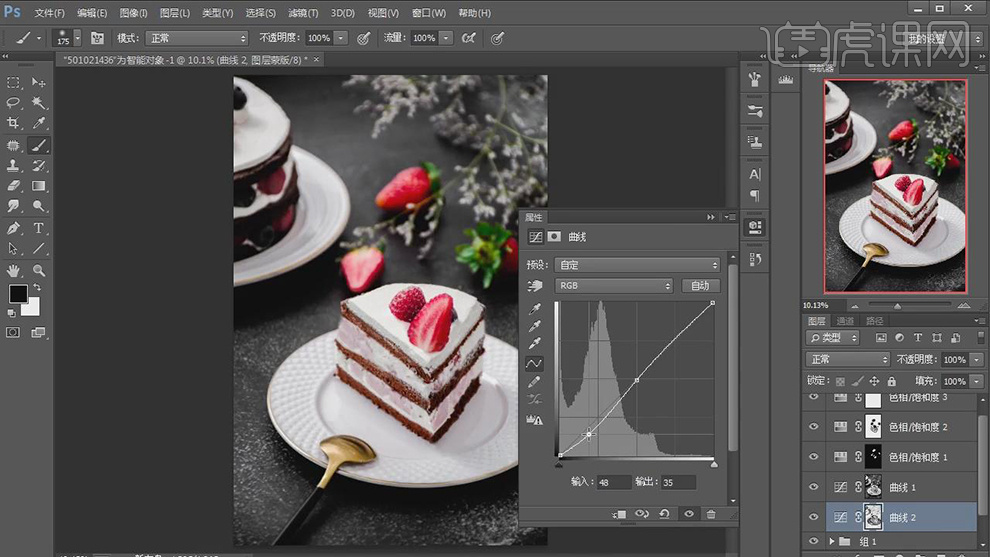
24.使用【T】文本工具,时尚中黑简体,输入文本,调整【大小】与【位置】,具体如图示。

25.新建【图层】,使用【矩形选框工具】,拉出选区,填充【白色】,调整【不透明度】35%,具体如图示。
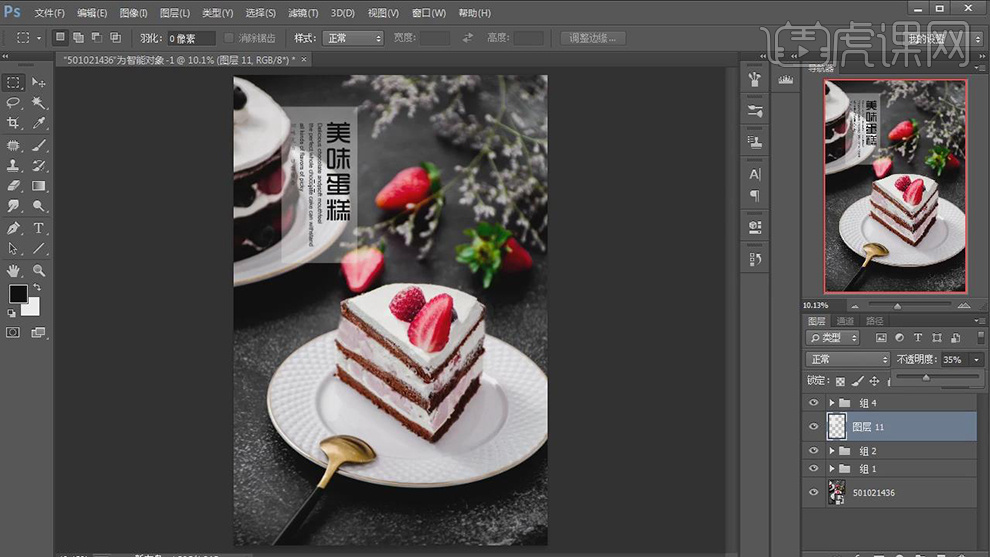
26.最终效果具体如图所示。

























